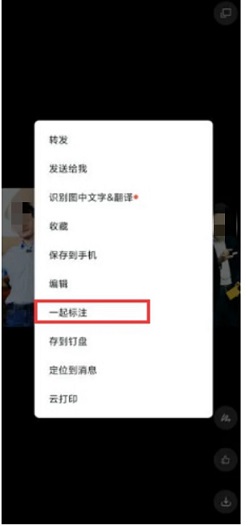钉钉是一款非常实用的办公应用平台,不仅能满足用户的各种办公需求,还提供了很多方便的功能,其中之一就是一起标注功能。
一起标注功能可以让用户在聊天框中对图片进行标注和批注,方便团队成员之间进行沟通和合作。
具体设置方法如下:
1. 打开钉钉软件,进入主界面。
2. 在主界面上找到并选择你想要标注的一个聊天框。这个聊天框可以是与一个人的私聊,也可以是一个群组的聊天窗口。
3. 进入聊天框后,选择并长按一张图片。在弹出的对话框中,会看到一个"一起标注"的选项。点击这个选项即可进入一起标注功能。
4. 进入一起标注功能后,你可以使用画笔、文字、箭头等工具来对图片进行标注。你可以在图片上划线、做批注,并且可以通过语音或者文字聊天的方式和其他团队成员进行沟通和讨论。
5. 标注完成后,你可以保存标注结果,也可以直接发送给聊天对象或者整个群组。
通过一起标注功能,团队成员们可以更加方便地进行沟通和协作,可以直接在聊天中标注图片,无需通过其他工具或者另外发送文件来进行合作。这样可以大大提高团队的工作效率和协作质量。
钉钉的一起标注功能非常实用,能够帮助用户更好地进行在线协同办公。用户可以根据上述的设置方法使用这个功能,享受更加高效便捷的办公体验。